如何在 WhatsApp 中使用轮播模板发送广播
如何通过 WhatsApp 发送带有旋转木马模板的广播
在开始之前,我们建议您阅读我们的用户指南 关于发送批量 WhatsApp 消息的指南
什么是旋转木马模板?
旋转木马模板允许您发送由以下内容组成的消息:
- 一段文本
- 最多 10 张旋转木马卡片可以水平滑动
每张卡片可以包括:
一张图片或视频
按钮,带有 CTA
如何创建旋转木马模板
1. 创建一个新模板
- 选择 “创建模板” 从频道中并选择 "使用空模板"
选择“营销”作为类别
- 输入名称(使用小写字母并以下划线分隔)
- 选择 语言
选择 “旋转木马模板” 在“营销”类别中
-
点击 "继续" 按钮继续
2. 配置旋转木马内容
在"正文"字段中输入主要文本,最多 1024 个字符。记住:您可以使用变量、表情符号、斜体和加粗文本。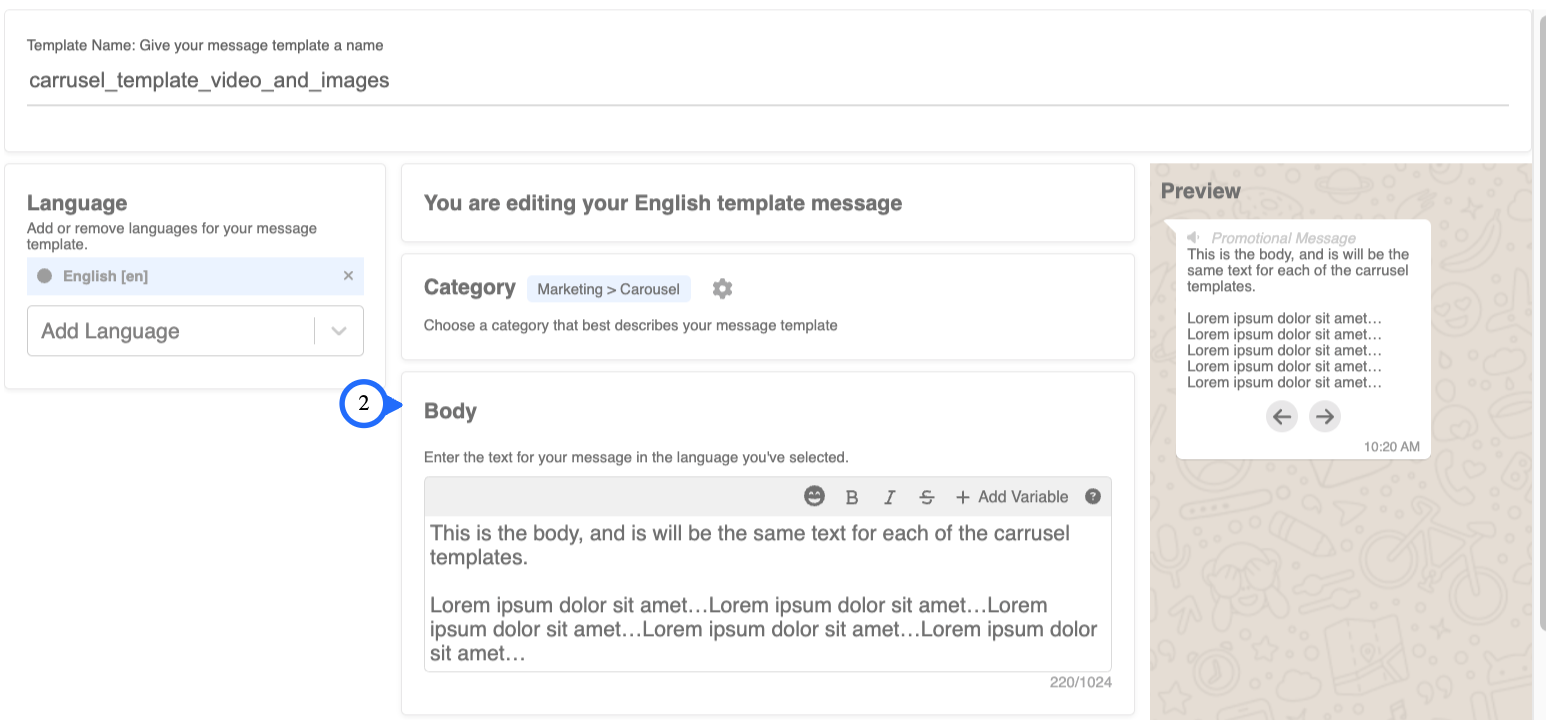
3. 添加卡片
- 在 旋转木马设置 部分:
-
定义 "标题格式";您可以使用图片和视频
-
如果您定义了图片或视频,则旋转木马中的所有幻灯片将使用此格式。
对于图片旋转木马:
选择 "图片" 作为标题格式。

图片旋转木马格式和尺寸建议:
- JPEG 或 PNG 是最推荐的格式,大小为 每张图片 5MB。
-
横向 (16:9):非常适合移动屏幕,为大多数设备提供舒适的格式。
- 推荐分辨率: 1280 × 720 像素 (高清)。
正方形 (1:1):适合确保旋转木马在移动设备上的视觉一致性。
- 推荐分辨率:1080 × 1080 像素。
纵向 (4:5):如果您想利用移动设备的全屏空间,适用此格式,尽管需要注意的是,它并不是旋转木马中最常见的选项。
-
推荐分辨率:1080 × 1350 像素。
-
对于视频旋转木马:
选择 "视频" 作为标题格式。

视频旋转木马格式和尺寸建议:
- 建议上传视频格式为 MP4。文件大小不应超过 16MB。
- 横向 (16:9):适用于大多数移动设备和 WhatsApp 屏幕。
- 推荐分辨率:1280 × 720 像素 (高清)。
- 正方形 (1:1):适合旋转木马的统一性。
- 推荐分辨率:1080 × 1080 像素。
- 纵向 (9:16):并不总是支持旋转木马,更适用于单独消息或故事。
- 最大长度:
- 每个视频最大 30 秒,以确保兼容性和良好的用户体验。
4. 定义每个卡片(旋转木马的幻灯片)
每张卡片:
必要:你需要在标题(图片或视频)中添加一个样本;你需要上传图片或视频才能让 META 批准你的模板。(如果你没有样本而只有最终图片,那也没关系,但请记住,若没有上传样本,你的模板将无法通过审批)
这些图片不会在此定义)
等待出现 绿色勾选标志,以继续。此标志将在样本上传并验证正确后出现。
- 完成body 和卡片的按钮。
你可以使用 最多 10 张卡片。 使用 “+ 添加卡片” 将它们添加到旋转木马中,然后你可以重新定义它们的显示顺序,使用 拖放
5. 选择按钮的 CTA(号召性用语)
-
在为批量 WhatsApp 消息配置旋转木马模板时,您可以添加不同类型的互动按钮:
- 电话号码
允许用户通过单击直接拨打电话或打开 WhatsApp。 - 最大长度:20 个字符(字母数字)。
- 示例:+15550051310。
- 电话号码按钮文本的最大字符数为 25 个字符。
- 示例:拨打电话
- 快速回复(快速响应)
方便用户在聊天中立即做出回复。 - 最大长度:25 个字符。
- 示例:我想了解更多!
- URL(网页链接)
单击按钮时会打开设备的默认浏览器。 - 按钮文本:最多 25 个字符。
- URL:最多 2000 个字符。
- 支持通过占位符使用动态变量。
- 示例:
- https://woztell.com/es/integrar-paypal-con-whatsapp/{{1}}
- 其中变量 {{1}} 可以替换为“教程”等词汇。
- 通过点击 "发送以进行审批" 按钮将模板发送进行审批
重要: 这些只是示例。下一步,您将定义要发送的实际卡片。
- 当您的模板被批准时,它将如下所示:
6. 上传图片/视频到您的 WhatsApp 批量发送旋转木马卡片中
一旦模板被批准,请将图片或视频上传到 WOZTELL 的服务器,以确保媒体正确处理。

请查看 此指南,以正确上传 WhatsApp 云的图片和视频
7. 配置您的广告发送
在完成广告创建过程后,您可以将广告导出为准备发送的模板。
- 在顶部菜单中转到“广告”标签,然后点击“新建广告”

-
选择 "+ 从媒体库选择" 选项,以选择您上传到 媒体库 的图片或视频文件。
- 点击按钮 "选择媒体 ID"
- 此示例显示了视频媒体 ID如何包含在“旋转木马标题”部分,用于视频旋转木马格式。

重要: 不要更改 媒体 ID。此标识对旋转木马上播放广播时的正常工作至关重要。
8. 完成广告投放
在此流程的最后屏幕中,您将能够:
-
将广告发送到指定号码以进行测试
- 查看将接收此广告的受众
- 获取广告的预览
- 选择是否立即发送广告或安排发送。
一切准备就绪,可以通过这些旋转木马模板来震撼用户!
如果您有任何疑问,随时向我们的客户成功团队提问。我们在这里帮助您。
观看此教学视频,了解如何快速有效地通过 WhatsApp 发送批量消息: